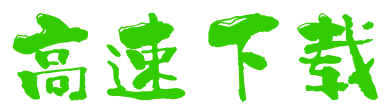必应壁纸
- 软件介绍
- 软件截图
- 网友评论
- 下载地址
每天开机像拆盲盒!微软官方的“自动换壁纸神器”治好了我的审美疲劳
你有没有这种经历?
-
电脑用了半年,壁纸还是买电脑时自带的蓝天白云;
-
想换个养眼背景,搜“高清壁纸”结果满屏游戏广告和低质图片;
-
好不容易找到张好看的,设成桌面发现模糊拉伸,图标文字都看不清……
必应壁纸(Bing Wallpaper)就是微软给Windows用户发的福利——完全免费、没广告、不占内存的官方工具。它只干一件事:自动把必应搜索首页的“每日美图”变成你的电脑桌面。
今天可能是冰岛极光在跳舞,明天变成京都枫叶落在古寺瓦檐。365天不重样,每张都是专业摄影师作品,分辨率拉满(多数支持4K)。最狠的是零操作:
-
去微软商店花1分钟下载安装;
-
从此每天早晨开机,桌面自动刷新成全球美景;
-
不用管不用问,它连设置界面都藏得严实(只在任务栏有个小图标)。
咖啡还没喝完,你已经“环游世界”一圈。对上班族来说,这比花里胡哨的动态壁纸实在多了——毕竟老板眼皮底下,谁敢装一堆风扇狂转的3D特效?
凭什么干掉360壁纸?三大绝杀让用户死心塌地
1. 内容碾压:壁纸背后藏着“地理课+摄影课”
普通壁纸软件还在堆砌网红小姐姐时,必应壁纸的选图团队直接搬来:
-
国家地理的火山喷发实拍;
-
NASA的太空望远镜星云图;
-
世界遗产组织的敦煌石窟细节;
-
连显微镜下的癌细胞染色切片都能美成艺术画...
右键点击任务栏图标→“今日图片故事”,还会弹出拍摄地、典故说明。比如一张非洲狮子的照片,标注着:“摄于马赛马拉保护区,此种群数量5年增长27%”——壁纸突然变成《动物世界》片头。
2. 微软亲儿子待遇:安静到忘记它存在
第三方壁纸软件的通病它全没有:
-
无弹窗:不会突然蹦出“清理垃圾”“加速球”;
-
不吃资源:后台内存占用稳定在12MB左右,老奔腾电脑都带得动;
-
不耍流氓:绝不偷偷装微软全家桶(Edge浏览器都没强塞);
-
企业级稳定:Windows 10/11系统更新从不报错,和系统主题色自动适配。
用户实测对比:
某60壁纸:安装3天弹2次游戏广告,卸载时勾选陷阱藏得比地雷深;
必应壁纸:用半年只记得它换过撒哈拉沙漠的星空。
3. 隐藏技能:拯救选择困难症+版权洁癖
-
历史库功能:右键进入设置,可找回过去30天的所有壁纸。上周那张喜马拉雅雪山想再用?点一下秒切回来;
-
免版权焦虑:商业图库一张高清图卖$50,这里随便存本地(非商用);
-
多屏党福音:双显示器?自动同步拉伸,接投影仪开会都显高级。
高阶玩法手册:从“能用”到“真香”的配置秘籍
▎基础设置(右键任务栏图标搞定)
-
更新频率:
-
“每日更新”(推荐上班族):每天早9点准时换图;
-
“登录时更新”(适合24小时不关机的程序员);
-
-
文字水印开关:
-
开:桌面右下角显示图片简介(装文化人必备);
-
关:追求纯净视野(设计师首选);
-
▎玩出花的组合技(真实用户方案)
-
壁纸+日历=高效神器
-
安装桌面日历工具(如Rainmeter);
-
半透明区域叠在壁纸天空/留白处;
-
开会瞥一眼就知道几点该接娃放学。
-
-
自动备份珍贵图片
-
打开文件资源管理器,输入路径:
C:\Users\[你的用户名]\AppData\Local\Microsoft\BingWallpaperApp\WPImages -
全选图片→复制到云盘,防止微软下架绝版图。
-
-
跨设备同步审美
▎谁最适合必应壁纸?
-
学生党:宿舍电脑秒变国家地理直播间,写论文都有灵感;
-
外贸业务员:和客户视频会议时,对方夸“你们公司桌面真有格调”;
-
设计师:免费高清素材库,配色构图直接抄大师作业;
-
家里长辈:教一次就会,从此不再问“怎么又弹出奇怪游戏”。
为什么五年不换工具?—— 它懂“懒人”的终极浪漫
不用研究滤镜参数,不用折腾动态引擎,更不用提防诱导下载。必应壁纸的聪明在于:把专业的事交给专业团队(微软选图),把省下的时间还给你生活。
行动指南(避开官网套路):
直接按
Win键打开开始菜单 → 搜索“Microsoft Store”进入商店;搜索框粘贴英文名:
Bing Wallpaper(比搜中文快3倍);点安装→喝口水的功夫→从此忘记壁纸这回事。
- 下载地址







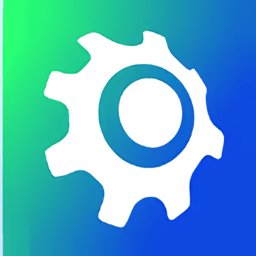

 蚂蚁庄园
蚂蚁庄园
 炉石传说
炉石传说 正统三国
正统三国 银河战舰
银河战舰 幸存者危城
幸存者危城 朕的江山
朕的江山 无尽洪荒
无尽洪荒 明珠三国
明珠三国 远征手游
远征手游 逍遥情缘
逍遥情缘 蜀山传奇
蜀山传奇 梦想城镇
梦想城镇 猎魔勇士
猎魔勇士 地心守护
地心守护 功夫之夜
功夫之夜 风暴迷城
风暴迷城 萌学园战纪
萌学园战纪 模拟城市:我是市长
模拟城市:我是市长 姚记捕鱼
姚记捕鱼